
Kodak EasyShare Z650
zoom dijital fotoğraf makinesi
Kullanım kılavuzu
www.kodak.com
Etkileşimli eğitim kılavuzları için, www.kodak.com/go/howto
Fotoğraf makinenizle ilgili yardım için, www.kodak.com/go/z650support
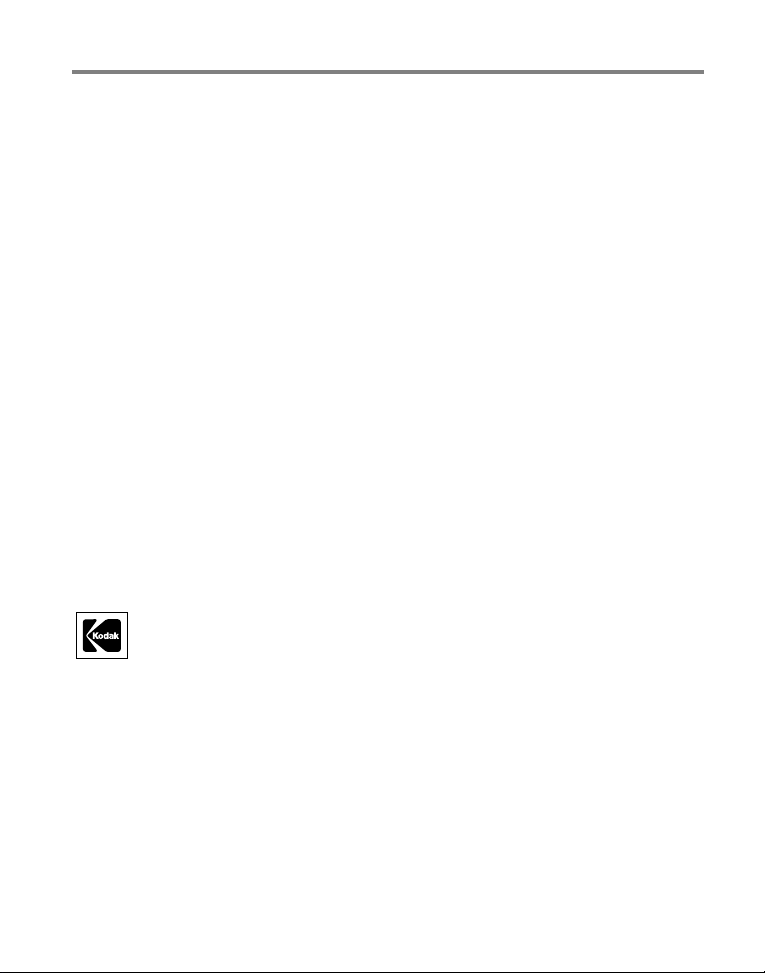
Eastman Kodak Company
Rochester, New York 14650
© Eastman Kodak Company, 2005
Tüm ekran görüntüleri simülasyondur.
Kodak ve EasyShare, Eastman Kodak Company'nin ticari markalarıdır.
Schneider-Kreuznach ve Xenar, Jos. Schneider Optische Werke GmbH'nin ticari
markalarıdır ve Eastman Kodak Company tarafından lisans alınarak kullanılmıştır.
P/N 4J4303_tr
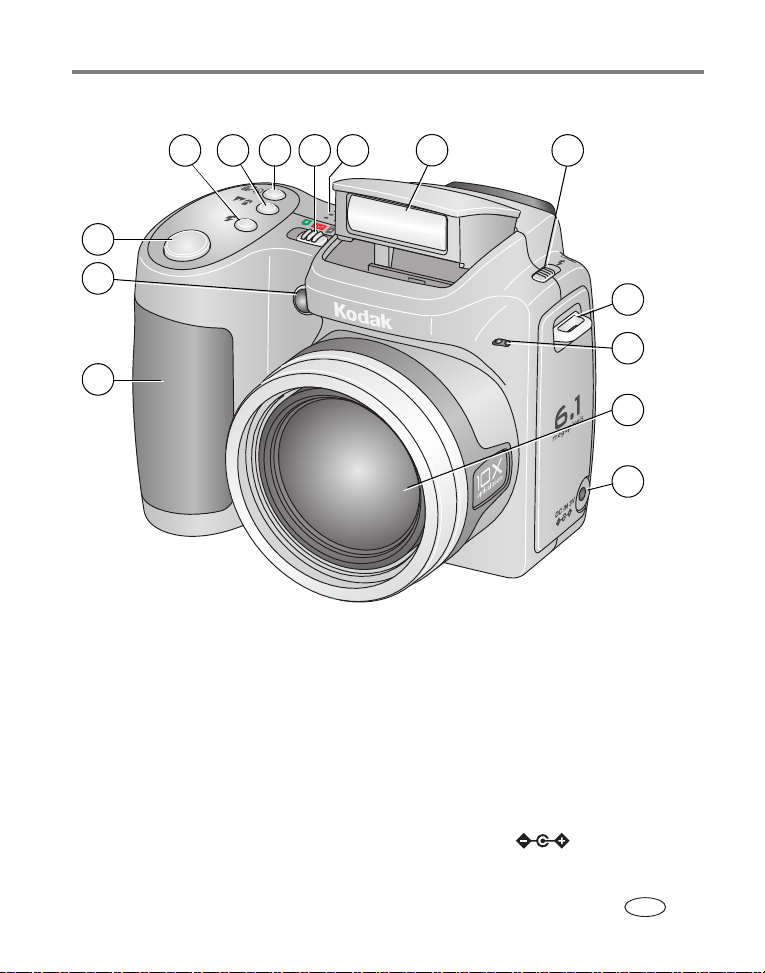
Ön görünüm
Ürün özellikleri
4
8
9
1075 6
3
2
1
1 Tutma yeri 8 Hoparlör
2 Düşük ışık desteği, Self-timer (Otomatik
zamanlayıcı) ışığı
3 Obtüratör butonu 10 Flaş Açma düğmesi
4 Flaş düğmesi 11 Boyun askısı takma yeri
5 Yakın çekim/Manzara düğmesi 12 Mikrofon
6 Self-timer/Burst (Otomatik
zamanlayıcı/Arka arkaya çekim) düğmesi
7 Power/Favorites (Güç/Sık Kullanılanlar)
düğmesi
9 Flaş
13 Objektif
14 DC girişi (3V) , opsiyonel AC
adaptör için
11
12
13
14
www.kodak.com/go/support i
TR
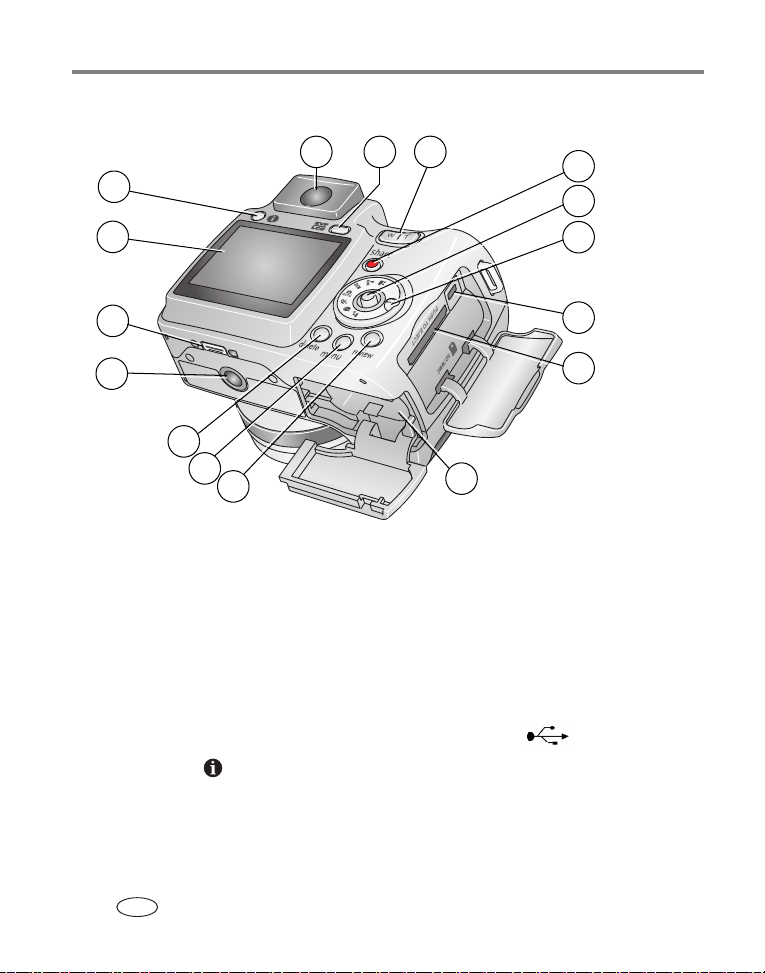
Ürün özellikleri
Arka görünüm
8 9
7
6
5
4
10
11
12
13
14
15
3
2
1
1 Review (İnceleme) düğme 9 EVF/LCD düğmesi
2 Menu (Menü) düğmesi 10 Zoom (Geniş Açı/Telefoto)
3 Delete (Sil) düğmesi 11 Share (Paylaş) düğmesi
4 Tripod soketi 12 Joystick/OK (Tamam) düğmesi
5 Dock konektörü 13 Mod kadranı
6 LCD 14 USB, A/V Çıkışı
7 Bilgi düğmesi 15 Opsiyonel SD veya MMC kartı için yuva
8 EVF (Elektronik vizör) 16 Pil bölmesi
16
ii www.kodak.com/go/support
TR
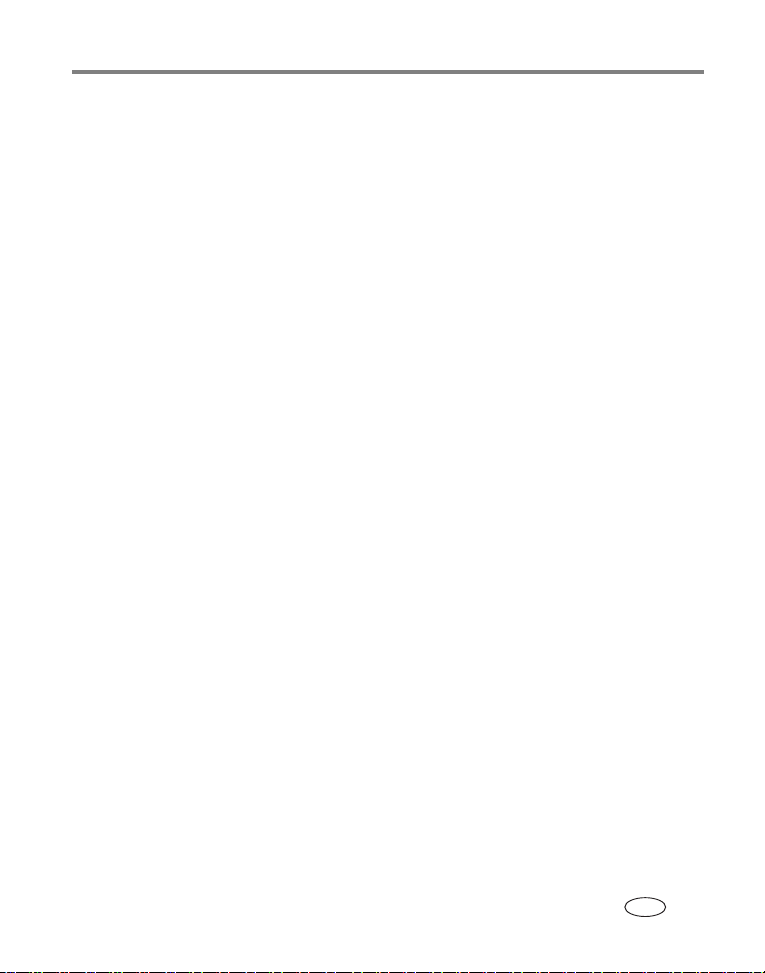
İçindekiler 1
1 Fotoğraf makinenizin ayarlanması ..........................................................1
Yazılımın kurulumu ........................................................................................... 1
Objektif kapağının ve askısının takılması.......................................................... 1
Pillerin takılması................................................................................................ 2
Fotoğraf makinesinin açılması .......................................................................... 3
Dil ve tarih/saat ayarlarının yapılması............................................................... 3
Fotoğrafların SD veya MMC kartında saklanması............................................. 4
2 Fotoğraf ve video çekimi ..........................................................................5
Fotoğraf çekimi.................................................................................................. 5
Optik zoomun kullanılması................................................................................ 8
Otomatik Açılır Flaşın kullanımı ........................................................................ 9
Bilgi düğmesinin kullanımı................................................................................. 9
Fotoğrafların ve videoların incelenmesi .......................................................... 11
Fotoğraf ve videoların silinmesi....................................................................... 13
3 Fotoğrafların aktarılması ve basılması ..................................................14
Yazılımın kurulumu ......................................................................................... 14
Fotoğrafların aktarımı...................................................................................... 15
Fotoğrafların basılması ................................................................................... 16
Fotoğraf makinesinin dock uyumluluğu........................................................... 19
4 Fotoğraf makinesi ile daha fazlasını gerçekleştirme ...........................20
Flaş ayarlarının değiştirilmesi.......................................................................... 20
Otomatik zamanlayıcının kullanılması............................................................. 21
Çekim modları................................................................................................. 22
Yakın çekim ve manzara fotoğrafları çekimleri................................................ 26
Arka arkaya çekim kullanımı ........................................................................... 27
Bir slayt gösterisinin yürütülmesi..................................................................... 28
Fotoğraf çekme ayarlarının değiştirilmesi........................................................ 29
Fotoğraf makinenizin özelleştirilmesi............................................................... 33
Fotoğrafların kırpılması ................................................................................... 37
www.kodak.com/go/support iii
TR
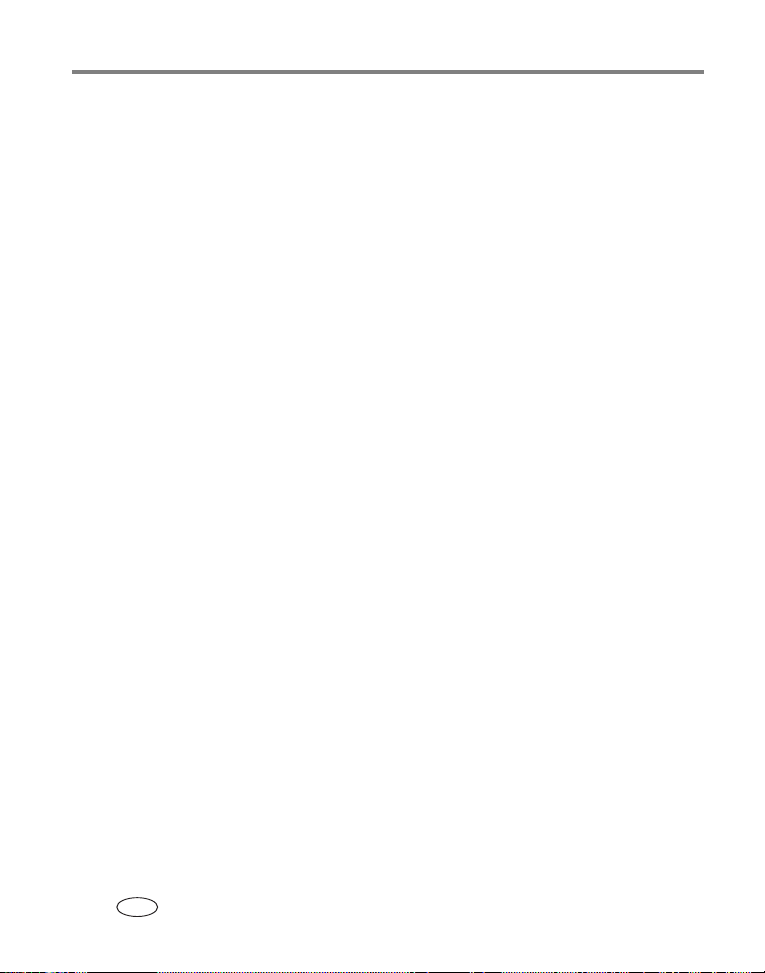
İçindekiler
Fotoğraf/video bilgilerini görüntüleme ............................................................. 37
Fotoğraf ve videoların kopyalanması .............................................................. 38
Poz karşılamanın ayarlanması........................................................................ 39
Fotoğraf parlaklığını görüntülemek için histogramın kullanılması ................... 39
P, A, S ve M modları ....................................................................................... 40
Albüm adları için önceden etiketlendirme. ...................................................... 42
Fotoğraf ve videoların albümler için etiketlenmesi .......................................... 43
Fotoğrafların paylaşılması............................................................................... 44
5 Sorun giderme .........................................................................................50
Fotoğraf makinesi ile ilgili sorunlar.................................................................. 50
Bilgisayar/bağlantı sorunları............................................................................ 52
Fotoğraf kalitesi sorunları................................................................................ 52
Doğrudan baskı (PictBridge) sorunları............................................................ 54
6 Yardım alma .............................................................................................55
Yardımcı bağlantılar........................................................................................ 55
Telefonla müşteri desteği................................................................................ 56
7 Ek ..............................................................................................................57
Fotoğraf makinesi teknik özellikleri.................................................................. 57
Güç tasarrufu özellikleri................................................................................... 62
Saklama kapasiteleri....................................................................................... 62
Önemli güvenlik talimatları.............................................................................. 63
Pil ömrü........................................................................................................... 65
Yazılım ve bellenimin yükseltilmesi................................................................. 66
Diğer dikkat ve bakım bilgileri ......................................................................... 66
Garanti ............................................................................................................ 67
Yönetmeliklere uyumluluk ............................................................................... 69
iv www.kodak.com/go/support
TR
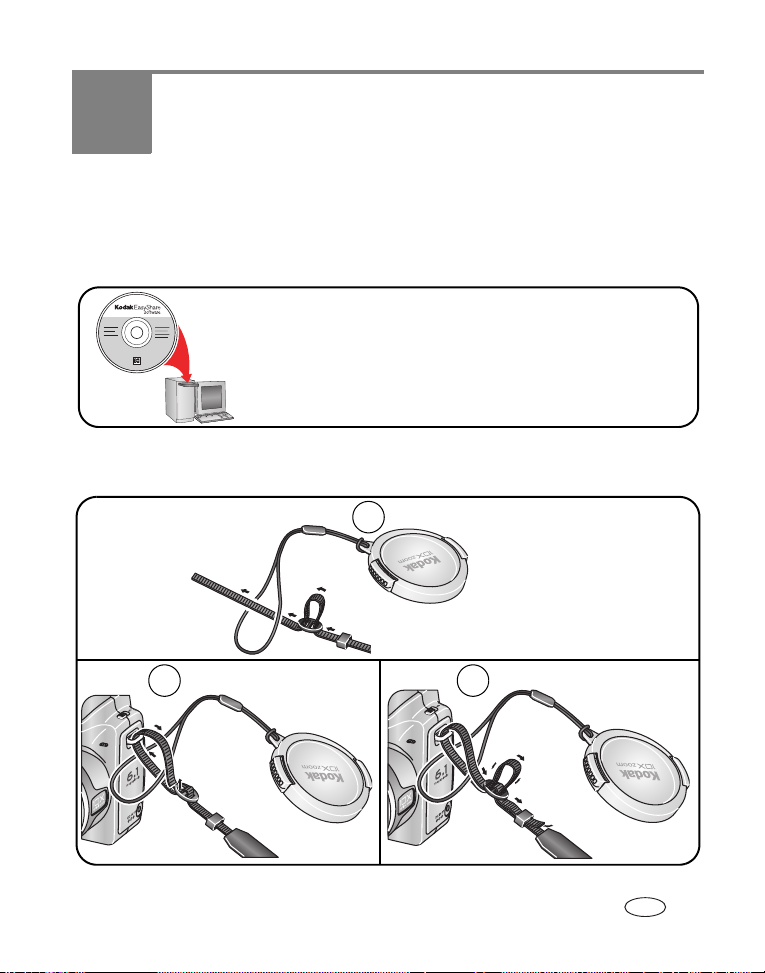
1
Fotoğraf makinenizin ayarlanması
Yazılımın kurulumu
ÖNEMLİ:
Herhangi bir kablo bağlamadan önce, fotoğraf makinenizle birlikte verilen yazılımı
kurun. Ayrıntılar için, bkz.
Ekran üzerinde verilen talimatları uygulayın.
Tam ya da Kolay Kurulum seçeneklerini öneririz.
Fotoğrafların aktarılması ve basılması, sayfa 14
Objektif kapağının ve askısının takılması
1
2 3
.
www.kodak.com/go/support 1
TR
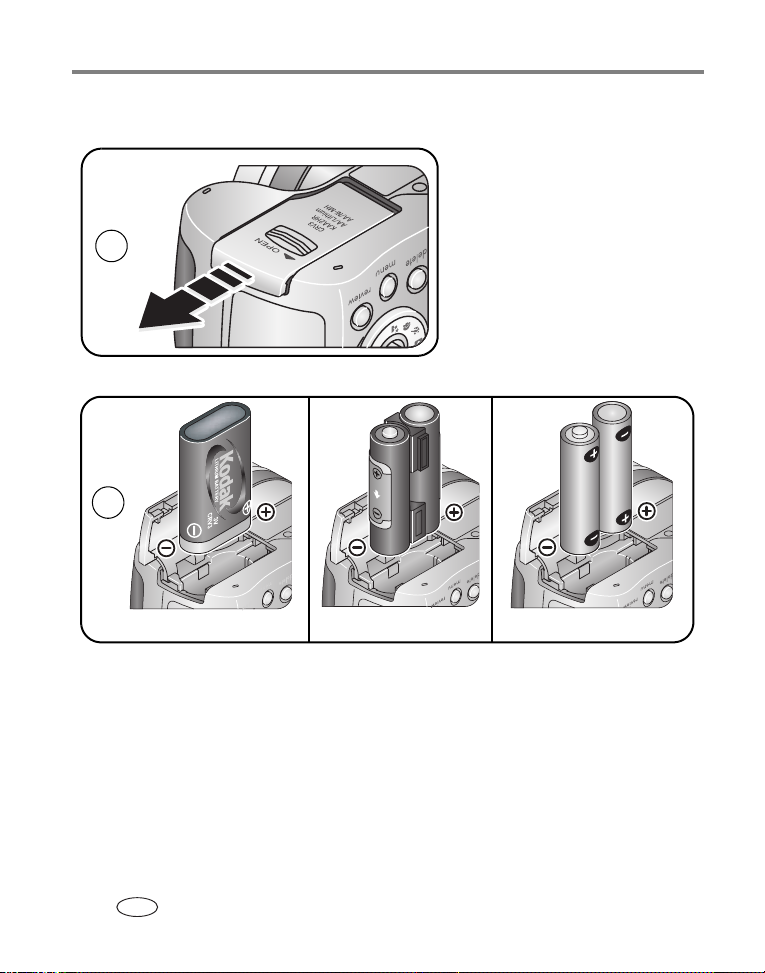
Fotoğraf makinenizin ayarlanması
Pillerin takılması
1
2
CRV3 lityum (şarj edilemez)
Ni-MH
2 adet AA lityum veya Ni-MH
Pillerin değiştirilmesi ve pil ömrünün uzatılması, bkz. sayfa 65.
Şarj edilebilir pillerin şarj edilmesi, bkz. sayfa 66.
2 www.kodak.com/go/support
TR
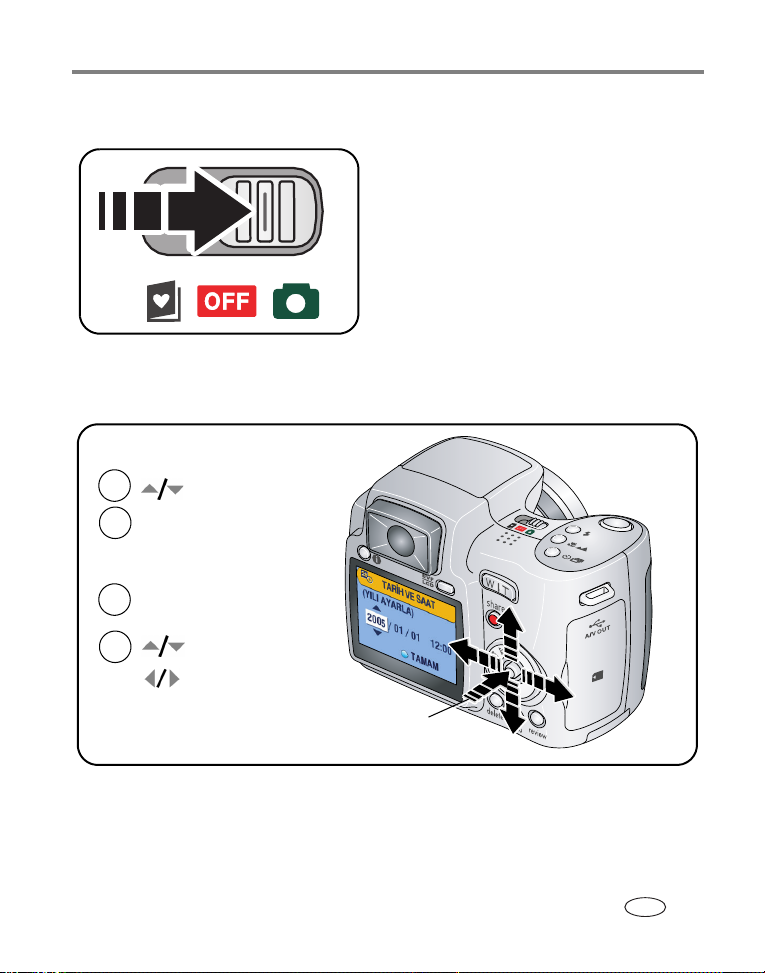
Fotoğraf makinenizin ayarlanması
Fotoğraf makinesinin açılması
Dil ve tarih/saat ayarlarının yapılması
Language (Dil):
1
2
1
2
değişiklik yapmak için.
OK
kabul etmek için.
(Tamam)
Tar ih/ Saat :
Sizden istendiğinde, OK
(Tamam) düğmesine basın.
değişiklik yapmak için.
önceki/sonraki alana
geçmek için.
OK
kabul etmek için.
(Tamam)
OK (Tamam)
Dil ve tarih/saati daha sonra ayarlamak için, bkz. Fotoğraf çekme ayarlarının
değiştirilmesi sayfa sayfa 29.
www.kodak.com/go/support 3
TR
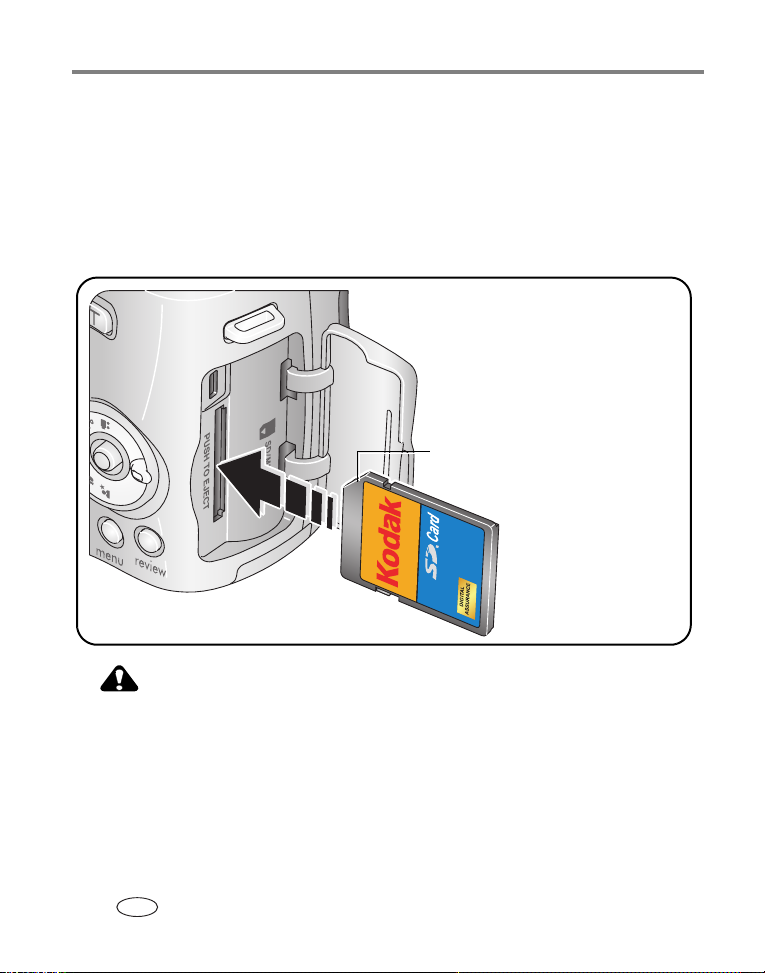
Fotoğraf makinenizin ayarlanması
Fotoğrafların SD veya MMC kartında saklanması
Fotoğraf makinenizde dahili hafıza bulunmaktadır. Daha fazla fotoğraf ve video
saklamak için bir SD veya MMC kart satın alabilirsiniz.
www.kodak.com/go/z650accessories. Saklama kapasiteleri için bkz. sayfa 62.)
(Bkz.
NOT: Kartı ilk kez kullanırken, fotoğraf çekmeden önce fotoğraf makinesinde kartı biçimlendirin
sayfa 36). Kodak SD veya MMC kartları önerilir.
(bkz.
Çentikli köşe
DİKKAT:
Bir kart ancak tek bir şekilde takılabilir; kartın zorlanması hasara
neden olabilir. Hazır ışığı yanıp sönerken bir kartın takılması veya
çıkarılması fotoğraflara, karta veya kameraya zarar verebilir.
4 www.kodak.com/go/support
TR
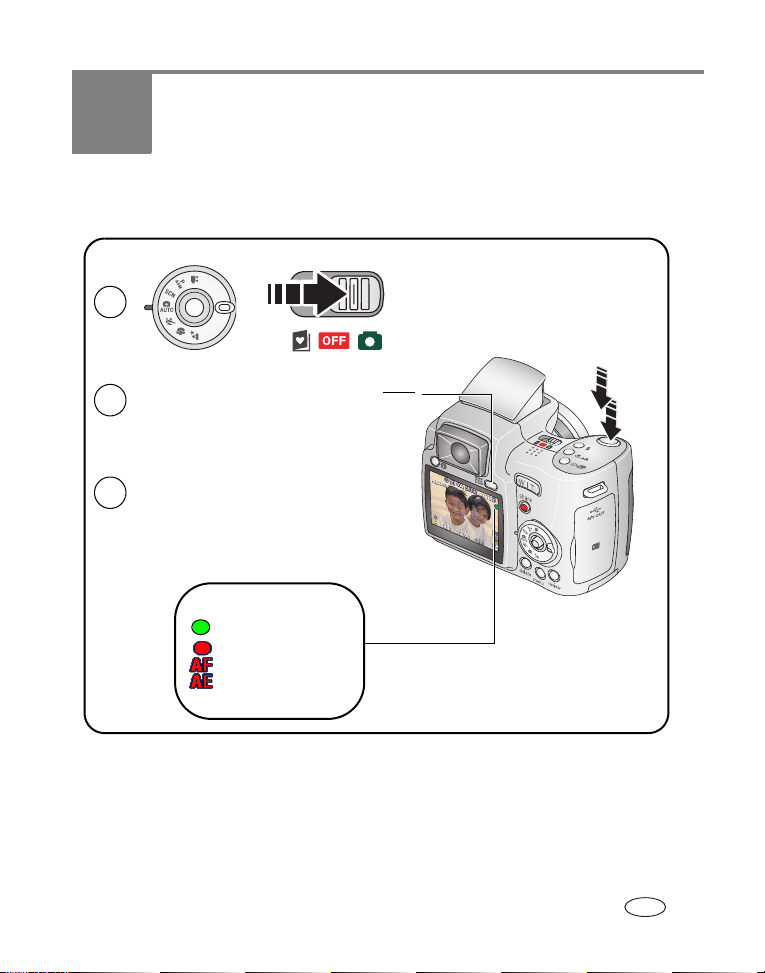
2 Fotoğraf ve video çekimi
Fotoğraf çekimi
1
Aşağıdakileri açmak için EVF/LCD
2
düğmesine basın:
• LCD veya
• EVF (elektronik vizör)
Obtüratöre yarım basarak
3
odak ve pozu ayarlayın.
AF/AE göstergeleri yeşile döndüğünde,
obtüratör butonuna tam olarak basın.
AF/AE göstergesi:
Yeşil – başarılı
Kırmızı – başarısız
Başarısız odaklama
Başarısız poz
EVF
LCD
NOT: Fotoğraf çektikten sonra, EVF/LCD ekranda yaklaşık 5 saniye boyunca fotoğraf hızlı şekilde
gösterilir. Delete (Sil) düğmesine basmadığınız takdirde fotoğraf kaydedilecektir.
www.kodak.com/go/support 5
TR
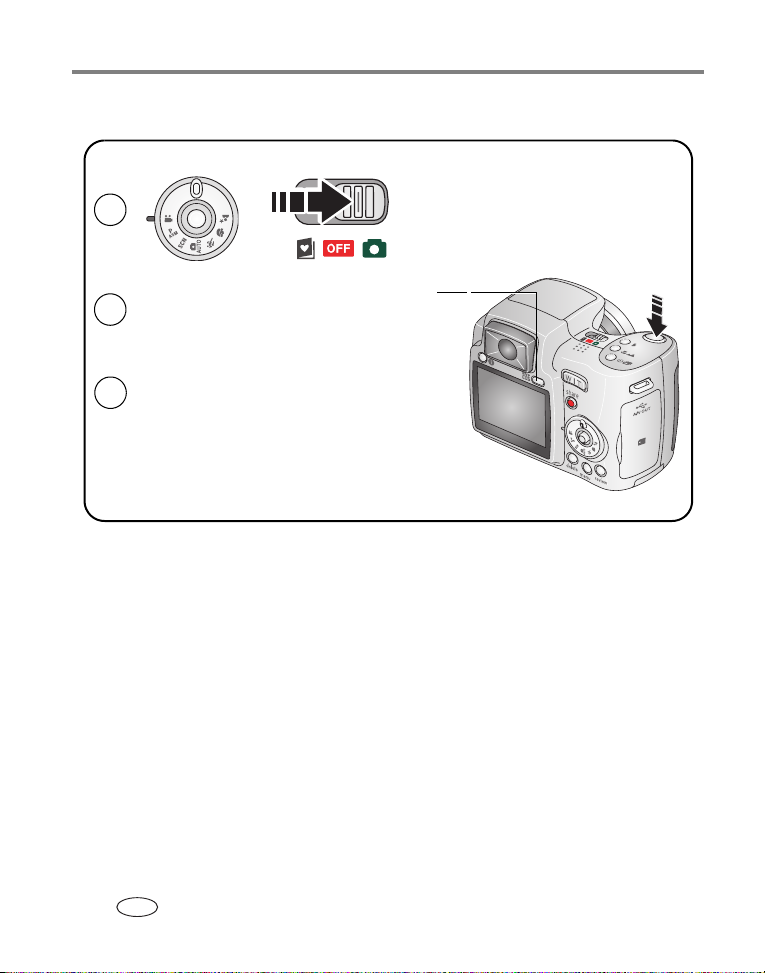
Fotoğraf ve video çekimi
Videonun çekimi
1
Aşağıdakileri açmak için EVF/LCD
2
düğmesine basın:
• LCD veya
• EVF (elektronik vizör)
Obtüratöre tam olarak basın ve bırakın.
3
Kaydı durdurmak için Obtüratöre tekrar basın ve
bırakın.
EVF
LCD
NOT: Video çektikten sonra, EVF/LCD ekranda yaklaşık 5 saniye boyunca fotoğraf hızlı şekilde gösterilir.
Hızlı görüntüleme sırasında videoyu oynatmak/duraklatmak için, OK (Tamam) düğmesine basın.
Delete (Sil) düğmesine basmadığınız takdirde video kaydedilecektir.
6 www.kodak.com/go/support
TR
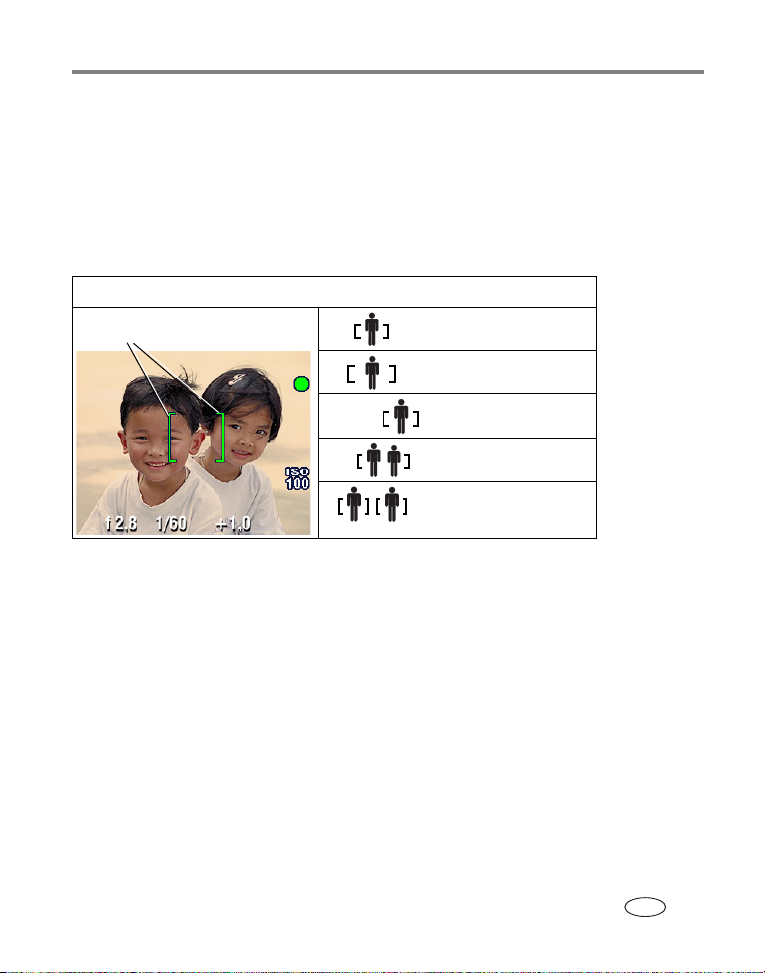
Fotoğraf ve video çekimi
Otomatik odak çerçeveleme işaretlerinin (fotoğraflar) kullanılması
LCD veya EVF ekranı vizör olarak kullanırken, çerçeveleme işaretleri fotoğraf
makinesinin odak alanını gösterir. Fotoğraf makinesi, hedefler görüntü merkezinde
olmasa bile, ön plandaki hedeflere odaklanır.
1 Obtüratöre yarıya kadar basın.
Çerçeveleme işaretleri yeşile döndüğü zaman, odaklama tamamlanmıştır.
Obtüratör yarıya kadar basılıyken:
Çerçeveleme işaretleri
Merkez odak
Merkez geniş odak
Yan odak
Merkez ve yan odak
Sol ve sağ odak
2 Eğer fotoğraf makinesi istenen hedefe odaklanmıyorsa (veya çerçeveleme
işaretleri kaybolmuşsa), Obtüratörü bırakın ve sahneyi yeniden oluşturun.
3 Fotoğraf çekmek için Obtüratöre tam olarak basın.
NOT: Çerçeve işaretleri her modda görüntülenmemektedir. Focus Zone (Odak Alanı) özelliğini
kullandığınızda ve Center Zone (Merkez Alanı) seçeneğini seçtiğinizde çerçeveleme işaretleri
Merkez Geniş alanında sabitlenir. (Bkz.
www.kodak.com/go/support 7
sayfa 31.)
TR
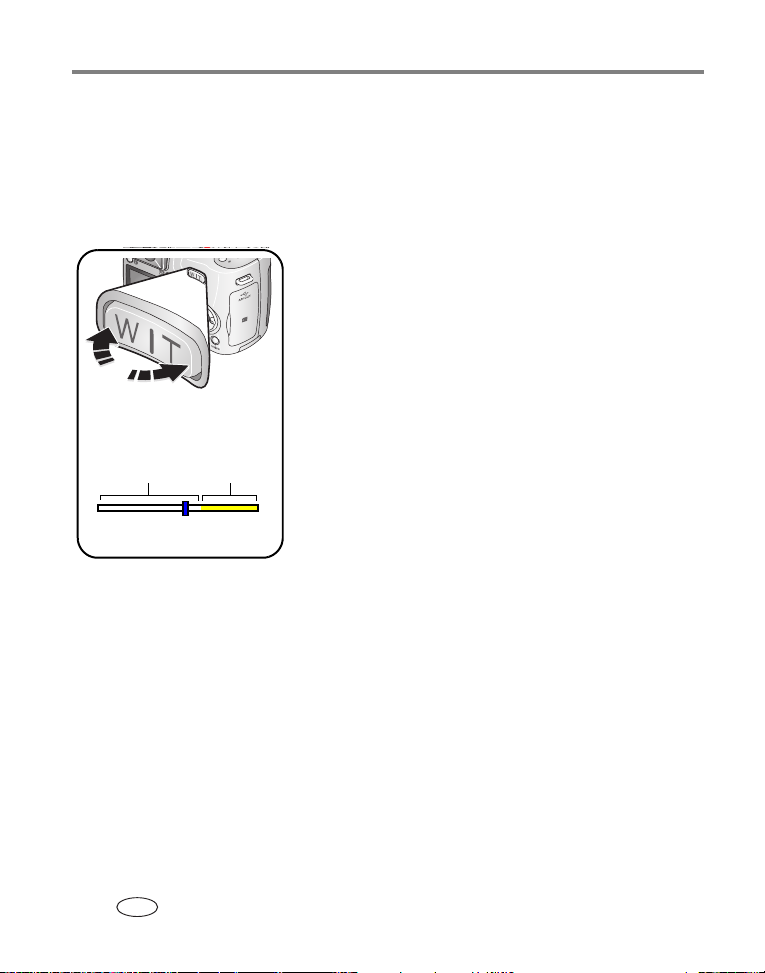
Fotoğraf ve video çekimi
Optik zoomun kullanılması
Hedefinize 10X değerine kadar yaklaşmak için optik zoomu kullanın. Optik zoom,
objektif hedefe 60 cm veya Yakın Çekim modunda 13 cm'den daha uzak olduğunda
kullanılır. Optik zoomu video kaydından önce değiştirebilirsiniz (kayıt sırasında
değiştiremezsiniz).
1 Hedefinizi çerçeveye almak için vizörü veya LCD
ekranı kullanın.
2 Yakınlaşmak için Telefoto (T) basın. Uzaklaşmak
için Geniş Açı (W) düğmesine basın.
Zoom göstergesi zoom durumunu gösterir.
3 Fotoğraf veya video çekimini yapın.
Zoom göstergesi
Optik zoom
mesafesi
Dijital zoom
mesafesi
WT
D
Dijital zoomun kullanılması
Dijital zoomu herhangi bir Fotoğraf modunda, optik zooma ek olarak 5X büyütme
sağlamak için kullanabilirsiniz.
1 Optik zoom sınırına (10X) gelene kadar Telefoto (T) düğmesine basın. Düğmeyi
bırakın ve ardından tekrar basın.
Zoom göstergesi, zoom durumunu gösterir.
2 Fotoğraf veya video çekimini yapın.
NOT: Dijital zoom, video kaydı için kullanılamaz. Dijital zoom kullanılırken fotoğraf kalitesinde bir azalma
olduğunu fark edebilirsiniz. Zoom göstergesindeki mavi çubuk duraklar ve fotoğraf kalitesi kabul
edilebilir 10 cm x 15 cm baskı sınırına ulaştığında, kırmızı olur.
8 www.kodak.com/go/support
TR
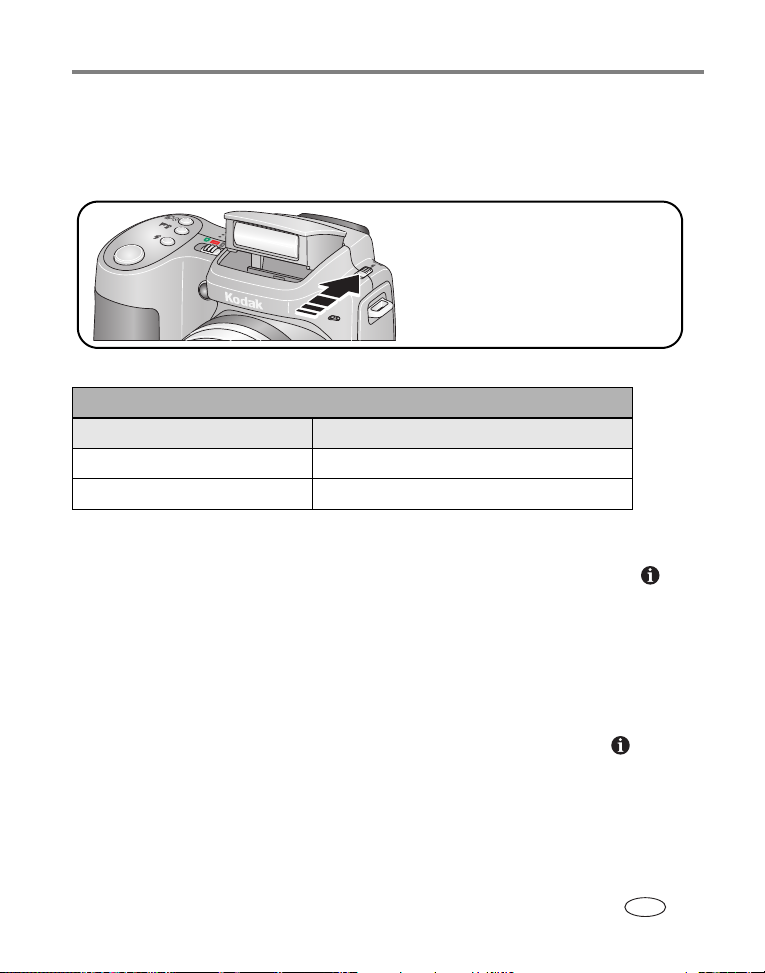
Fotoğraf ve video çekimi
Otomatik Açılır Flaşın kullanımı
Flaşı gece, kapalı alanlarda veya çok gölgeli açık alanlarda fotoğraf çekerken
kullanın. Flaş menzili içinde olduğunuzdan emin olun.
Flaşı kullanmak ve flaş
modlarını değiştirmek için flaş
biriminin açık olması gerekir.
Flaş ayarlarını değiştirmek için, bkz. sayfa 20. Flaşı devre dışı bırakmak için kapatın.
Flaş-hedef mesafesi
Zoom konumu Flaş mesafesi
Geniş Açı 0,6-4,9 m, ISO 140'ta
Telefoto 2,0-3,7 m, ISO 140'ta
Bilgi düğmesinin kullanımı
Fotoğraf çekme modunda aşağıdakileri açmak/kapamak için Info düğmesine
tekrar tekrar basın:
■ Durum simgeleri açık
■ Durum simgeleri ve histogram açık
■ Durum simgeleri ve histogram kapalı
İnceleme modunda aşağıdakileri açmak/kapamak için Bilgi düğmesimne tekrar
tekrar basın:
■ Durum simgeleri açık
■ Durum simgeleri kapalı
■ Fotoğraf/Video bilgileri açık
www.kodak.com/go/support 9
TR
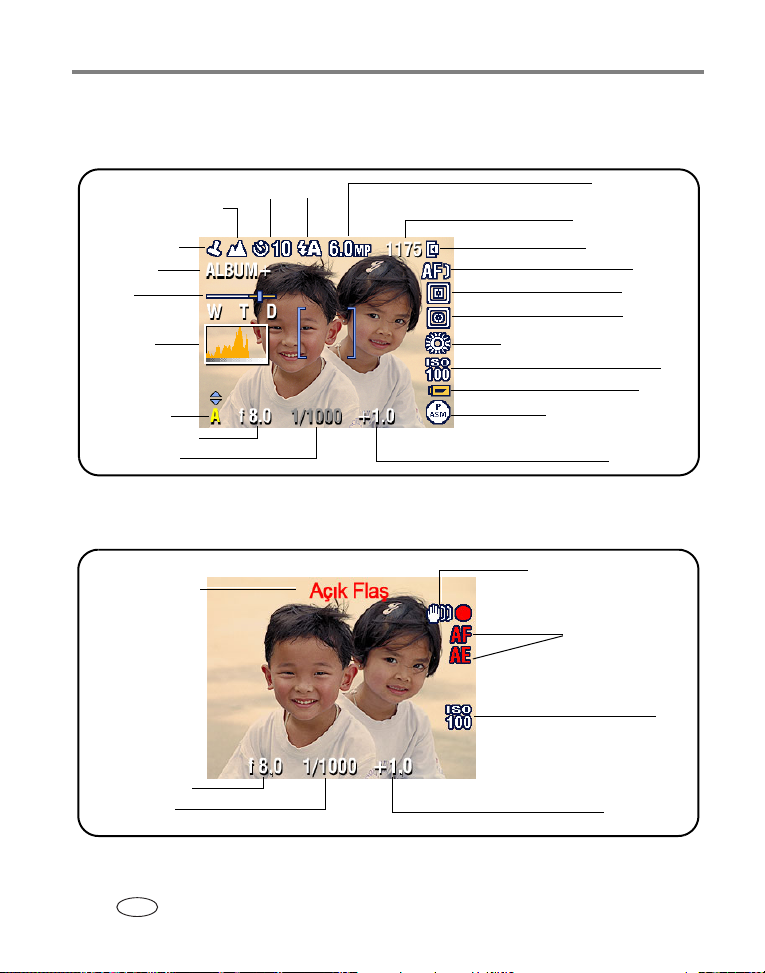
Fotoğraf ve video çekimi
Çekim simgelerinin anlamları
Çekim modları — hiçbir düğmeye basılı değilken
Self-timer (Otomatik Zamanlayıcı)
Manzara/Yakın çekim
Tarih damgası
Albüm adı
Zoom
Histogram
PASM Ayarı
Diyafram açıklığı
Obtüratör hızı
Flaş
Çekim modları — obtüratör butonu yarı basılıyken
Flaş açma uyarısı
Fotoğraf boyutu
Kalan fotoğraf/süre
Saklama konumu
AF modu
Odak alanı
Poz ölçme
White Balance (Beyaz Dengesi)
ISO
Zayıf pil
Fotoğraf makinesi modu
Poz karşılma
Yavaş obtüratör hızı uyarısı
Otomatik Odaklama/
Otomatik Poz
(AF/AE göstergesi)
ISO
Diyafram açıklığı
Obtüratör hızı
10 www.kodak.com/go/support
TR
Poz karşılama
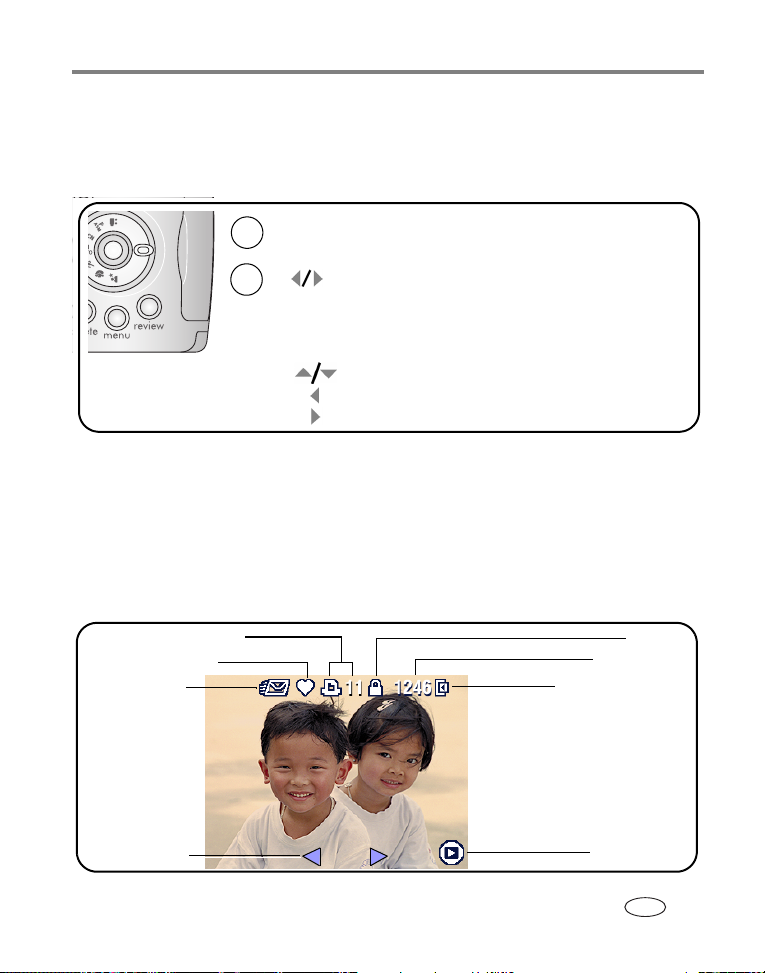
Fotoğraf ve video çekimi
Fotoğrafların ve videoların incelenmesi
Fotoğraf ve videolarınızı görüntülemek ve üzerinde çalışmak için Review (İnceleme)
düğmesine basın.
İnceleme.
1
(Çıkmak için tekrar basın.)
2
düğmesine basarak önceki/sonraki resme geçin.
Videolar:
Oynat/duraklat.
OK
(Tamam)
Ses düzeyini ayarlamak için.
Başa sarmak (gösterim sırasında).
Sonraki fotoğraf/video (gösterim sırasında).
Pil gücünden tasarruf etmek için opsiyonel Kodak EasyShare dock veya Kodak 3 volt
AC adaptörü kullanın. (Bkz.
www.kodak.com/go/z650accessories.)
NOT: 5,3 MP (3:2) fotoğraf boyutunda çekilmiş olan fotoğraflar, ekranın üst kısmında siyah bir çizgiyle 3:2
oranında gösterilirler. Video süresi, LCD ekranın üst kısmında gösterilir.
İnceleme simgelerinin anlamları
Fotoğraflar
Baskı etiketi/baskı sayısı
Sık kullanılan etiketi
E-posta etiketi
Gezinme okları
Fotoğraf saklama yeri
Korumalı
Fotoğraf sayısı
İnceleme modu
www.kodak.com/go/support 11
TR
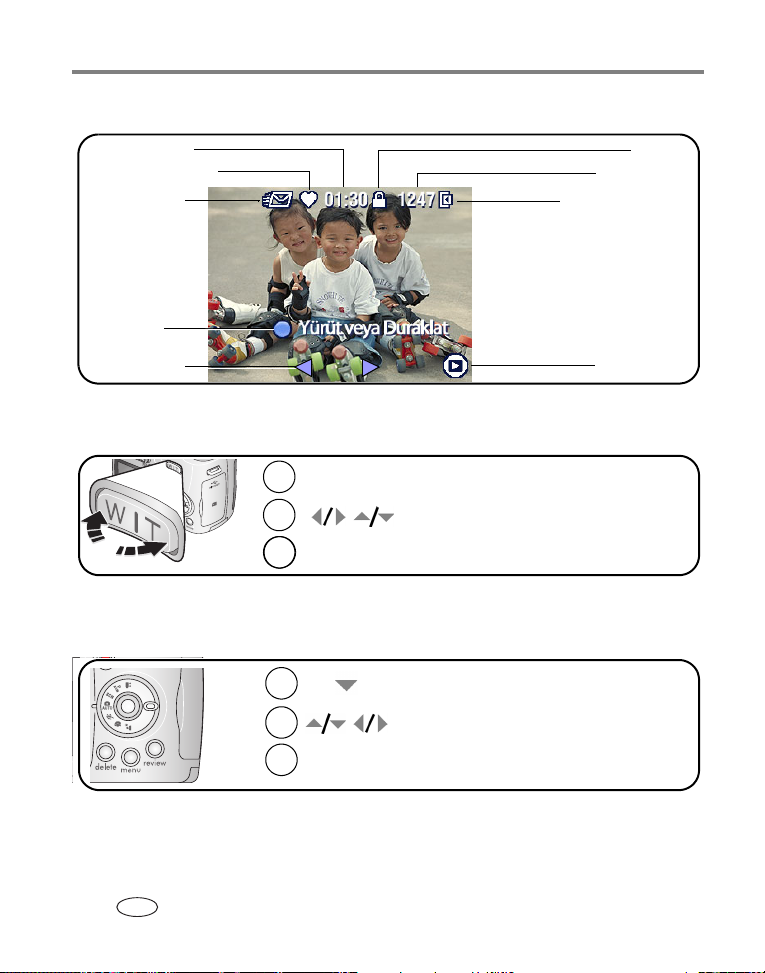
Fotoğraf ve video çekimi
Videolar
Video uzunluğu
Sık kullanılan etiketi
E-posta etiketi
Oynat veya
Duraklat
Gezinme okları
İnceleme sırasında fotoğrafın büyütülmesi
1
W/T
2
33
1X-8X oranında büyütün.
Düğmesine basarak fotoğrafın kalan kısımlarını
görüntüleyin.
1X'e geri dönün.Tam am
İnceleme sırasında çoklu gösterim (küçük fotoğraflar) görüntülenmesi
1
2
Küçük fotoğraf çoklu gösterimini görüntülemek için.
Önceki/sonraki küçük fotoğraf satırını görüntüleyin.
Korumalı
Fotoğraf sayısı
Fotoğraf saklama yeri
İnceleme modu
Tam a m
3
12 www.kodak.com/go/support
TR
Tek bir fotoğraf görüntüleyin.
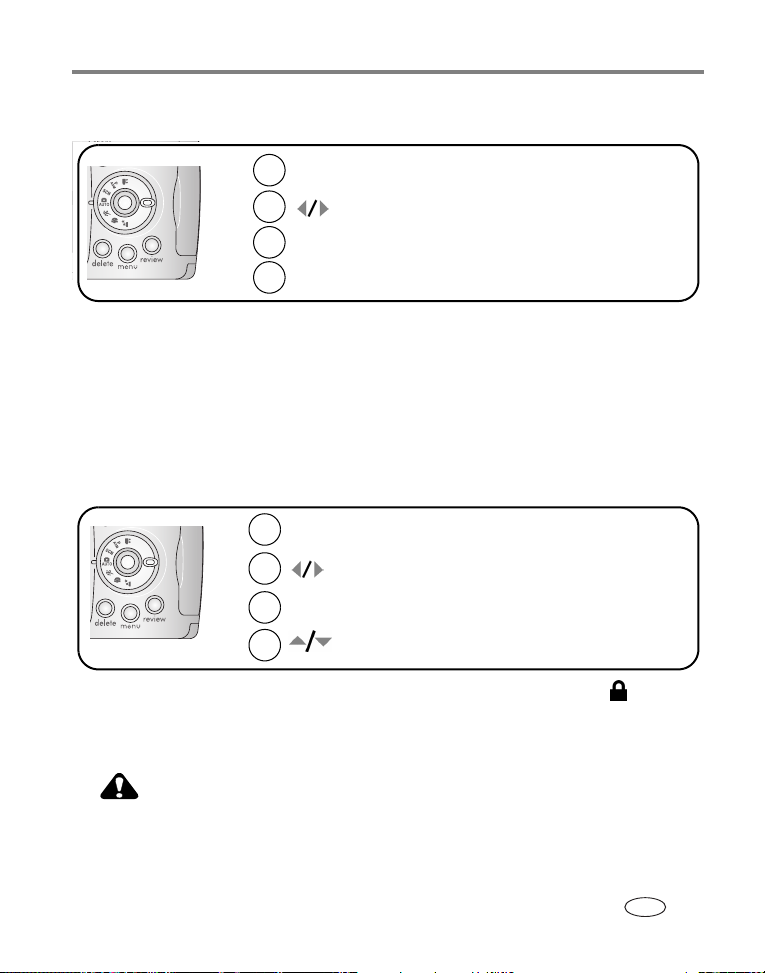
Fotoğraf ve videoların silinmesi
Review (İnceleme) düğmesine basın.
1
Fotoğraf ve video çekimi
2
3
4
Önceki/sonrakini görüntüle.
Delete (Sil) düğmesine basın.
Ekrandaki mesajları uygulayın.
PICTURE (FOTOĞRAF) veya VIDEO (VİDEO) — ekranda gösterilen fotoğraf veya
videoyu siler.
EXIT (ÇIK) — Delete (Sil) ekranından çıkar
ALL (TÜMÜ) — geçerli saklama konumundaki tüm fotoğraf ve videoları siler.
NOT: Korumalı fotoğraf ve videoları silmek için silme işleminden önce korumayı kaldırın.
Fotoğraf ve videoların silinmeye karşı korunması
Review (İnceleme) düğmesine basın.
1
2
3
4
Fotoğraf veya video korumalı haldedir ve silinemez. Protect (Koru) simgesi korumalı
fotoğraf veya videoyla birlikte belirecektir.
Menüden çıkmak için Menu (Menü) düğmesine basın.
Önceki/sonrakini görüntüle.
Menu (Menü) düğmesine basın.
Protect (Koru) seçeneğini vurgulayın ve OK (Tamam)
seçeneğine basın.
DİKKAT:
Dahili hafıza veya kart biçimlendirildiğinde (korunanlar dahil olmak
üzere) tüm fotoğraflar, videolar, e-posta adresleri, albüm isimleri ve sık
kullanılanlar silinir.
www.kodak.com/go/support 13
TR
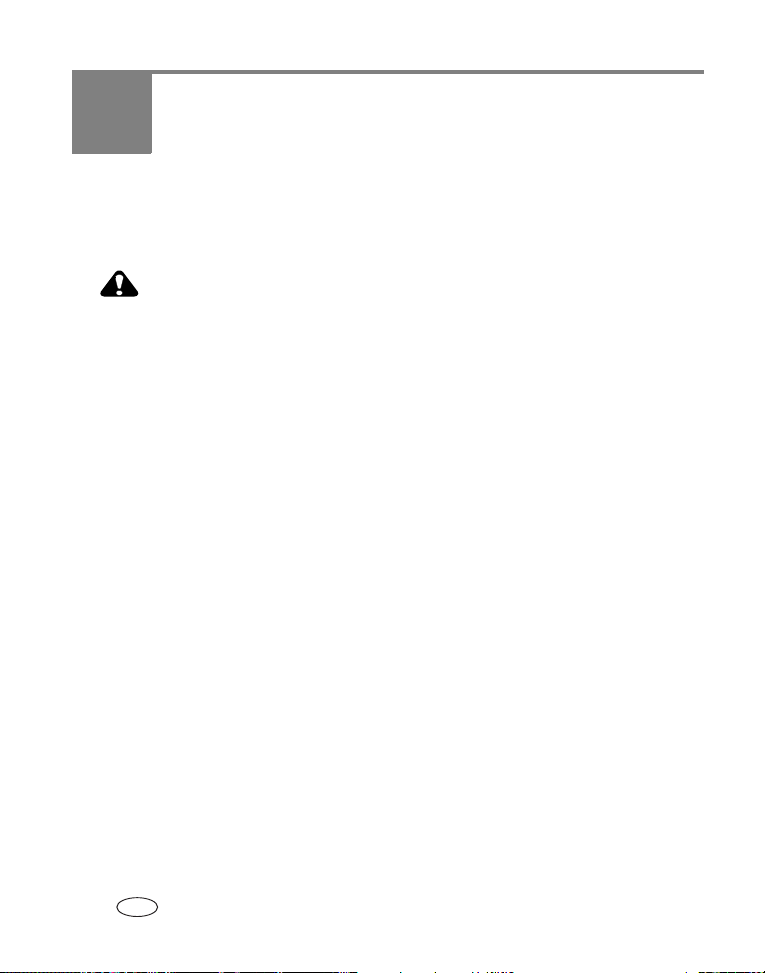
3 Fotoğrafların aktarılması ve
basılması
Yazılımın kurulumu
DİKKAT:
Kodak EasyShare yazılımını, fotoğraf makinesini veya isteğe bağlı
önce
dock ürününüzü bilgisayara bağlamadan
yazılım hatalı olarak kurulabilir.
1 Bilgisayarınızda açık olan tüm yazılım uygulamalarını kapatın (anti-virüs
yazılımları dahil olmak üzere).
2 Kodak EasyShare yazılım CD'sini CD-ROM sürücünüze takın.
3 Yazılımı yükleyin:
Windows İşletim Sistemi — Kurulum penceresi ekranda belirmezse, Start
(Başlat) menüsünden Run'ı (Çalıştır) seçin ve d:\setup.exe yazın, burada d,
CD'nin içinde bulunduğu sürücüdür.
Mac OS X — Masaüstündeki CD simgesine çift tıklatın, ardından Install (Kur)
simgesine tıklatın.
4 Yazılımı kurmak için ekrandaki talimatları uygulayın.
NOT: Sizdem istendiğinde, birkaç dakikanızı ayırarak printer dock ürününüzü ve yazılımını elektronik
olarak kaydettirin. Daha sonra kayıt olmak için, bkz. www.kodak.com/go/register.
5 Sizden istendiğinde bilgisayarınızı yeniden başlatın. Eğer anti-virüs yazılımını
kapattıysanız, tekrar açın. Ayrıntılar için anti-virüs yazılımının kullanım kılavuzuna
bakın.
EasyShare yazılım CD'sinde bulunan yazılım uygulamaları hakkında bilgi almak için,
bkz. EasyShare yazılımı yardımı.
kurun. Aksi takdirde
14 www.kodak.com/go/support
TR
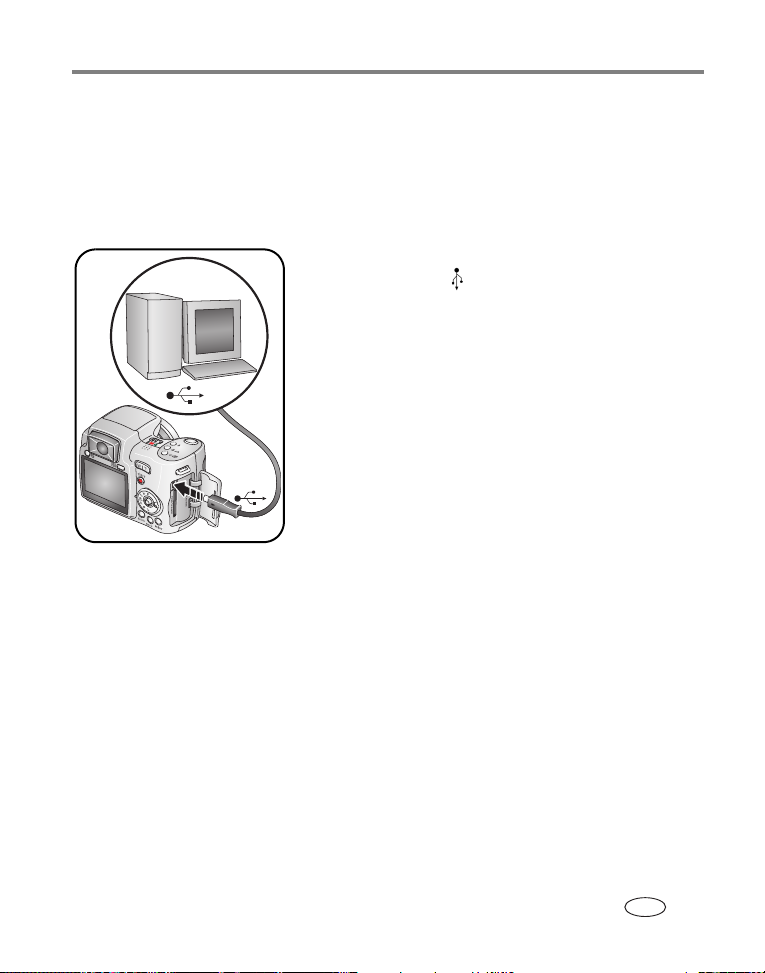
Fotoğrafların aktarılması ve basılması
Fotoğrafların aktarımı
ÖNEMLİ:
NOT:
Aktarım için kullanılabilen diğer ürünler
Fotoğraf ve videolarınızı aktarmak için aşağıdaki Kodak ürünlerini kullanabilirsiniz.
■ Kodak EasyShare dock, Kodak EasyShare printer dock (bkz. sayfa 19)
■ Kodak çoklu kart okuyucu, Kodak SD çoklu ortam kart okuyucu-yazıcı
Bu ürünleri ve diğer aksesuarları Kodak ürünleri satıcısından veya
www.kodak.com/go/z650accessories Internet sitesinden satın alabilirsiniz.
Fotoğraf makineniz ile birlikte Kodak EasyShare dock verildiyse, fotoğrafları
bilgisayarınıza aktarmak için dock ürününü kullanın. (Ayrıntılar için bkz.
ve dock kullanım kılavuzu.) Eğer fotoğraf makineniz ile birlikte bir EasyShare
dock verilmemişse, makineyle birlikte gelen USB kablosunu (U-8) kullanın.
1 Fotoğraf makinesini kapatın.
2 USB kablosunun etiketli ucunu bilgisayarınızdaki
etiketli USB portuna takın. Ayrıntılar için
bilgisayarınızın kullanım kılavuzuna bakın.
3 USB kablosunun diğer ucunu fotoğraf
makinenizdeki USB portuna takın. Kablodaki ok
simgesi size dönük olmalıdır.
4 Fotoğraf makinesini açın.
Bilgisayarınızda EasyShare yazılımı açılacaktır.
Yazılım, aktarım süreci boyunca size bilgi verecektir.
Bağlantı hakkında online eğitim için, www.kodak.com/go/howto adresini ziyaret edin.
sayfa 19
www.kodak.com/go/support 15
TR
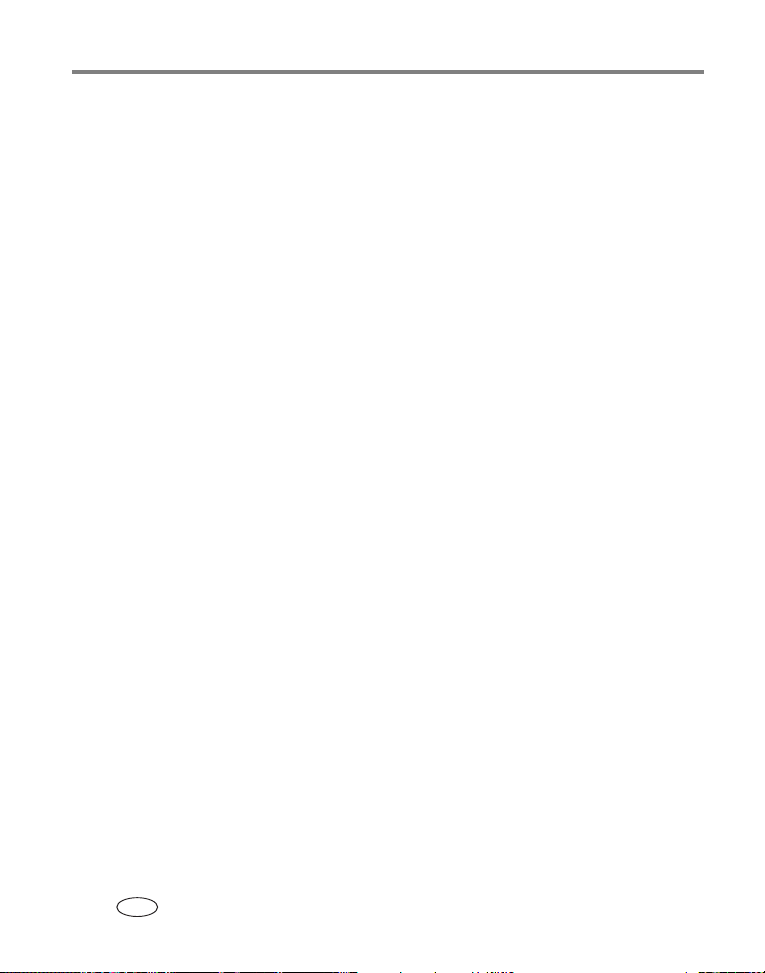
Fotoğrafların aktarılması ve basılması
Fotoğrafların basılması
Kodak EasyShare printer dock ile baskı alınması
Fotoğraf makinenizi Kodak EasyShare printer dock cihazına yerleştirerek, bir
bilgisayar ile veya bilgisayar olmadan, doğrudan baskı alabilirsiniz. Bu ürünleri ve
diğer aksesuarları bir Kodak ürünleri satıcısından veya
www.kodak.com/go/z650accessories adresinden satın alabilirsiniz.
PictBridge özellikli yazıcı ile doğrudan baskı alınması
Fotoğraf makinenizde bulunan PictBridge teknolojisi sayesinde, doğrudan PictBridge
özellikli yazıcılardan baskı alabilirsiniz. Bunun için aşağıdakiler gereklidir:
■ Pilleri tam dolu veya opsiyonel Kodak 3 volt AC adaptör takılı fotoğraf makinesi
■ PictBridge özellikli yazıcı
■ Fotoğraf makinenizle birlikte gelen USB kablosu
Fotoğraf makinesinin PictBridge özellikli yazıcıya bağlanması
1 Fotoğraf makinesi ve yazıcıyı kapatın.
2 Opsiyonel: Kodak 3 volt AC adaptörünüz (opsiyonel aksesuar) varsa bunu fotoğraf
makinesine ve bir prize takın.
ÖNEMLİ:
3 Fotoğraf makinesini, USB kablosu ile yazıcıya bağlayın. (Ayrıntılar için yazıcınızın
Fotoğraf makinenize güç sağlamak için Kodak EasyShare dock veya printer
dock ile birlikte gelen AC adaptörü kullanmayın.
kullanım kılavuzuna bakın. Kabloları
www.kodak.com/go/z650accessories Internet
sitesinden sipariş edebilirsiniz.)
16 www.kodak.com/go/support
TR
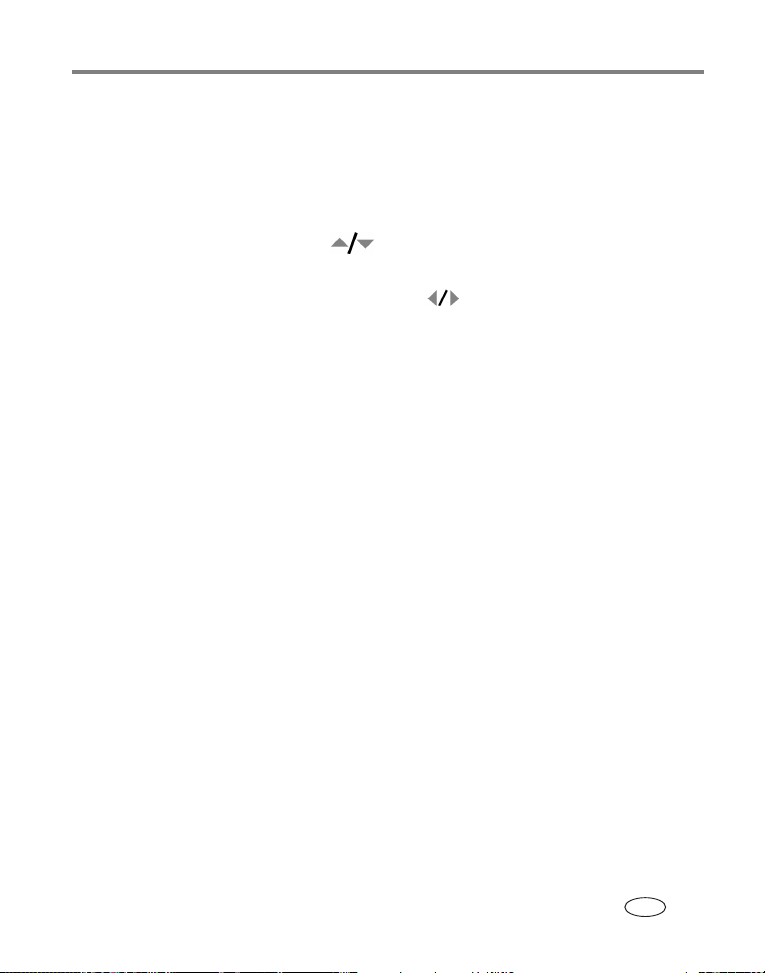
Fotoğrafların aktarılması ve basılması
PictBridge özellikli yazıcıdan baskı alınması
1 Yazıcıyı açın. Fotoğraf makinesini açın.
PictBridge logosunun ardından geçerli fotoğraf ve menü gösterilir. (Fotoğraf
bulunamazsa, bir mesaj görüntülenecektir.) Menü arayüzü kapanırsa, tekrar
görüntülemek için herhangi bir düğmeye basın.
2 Bir baskı seçeneği seçmek için düğmesine basın ve ardından OK (Tamam)
düğmesine basın.
Geçerli Fotoğraf — Bir fotoğraf seçmek için düğmesine basın. Kopya
sayısını seçin.
Etiketli Fotoğraflar — Eğer yazıcınız bu işlemi destekliyorsa, baskı için
etiketlemiş olduğunuz fotoğrafları basın.
Dizin Baskı — Tüm fotoğrafların küçük fotoğraf halinin basılması. Bunun için bir
veya daha fazla yaprak kağıt gerekir. Yazıcınız gerekli özellikleri destekliyorsa, bir
baskı boyutu seçin.
Tüm Fotoğraflar — Dahili hafızadaki, bir karttaki veya Sık Kullanılanlardaki tüm
fotoğrafların basılması. Kopya sayısını seçin.
Fotoğraf Saklama — Dahili belleğe, bir karta veya Sık Kullanılanlara
erişebilirsiniz.
NOT: Doğrudan baskı sırasında fotoğraflar, bilgisayar veya yazıcıya kalıcı olarak aktarılmaz veya
kaydedilmez. Fotoğrafları bilgisayarınıza aktarmak için, bkz.
sayfa 14. Sık kullanılanlar modunda
geçerli sık kullanılan fotoğraf görüntülenir
Fotoğraf makinesinin PictBridge özellikli yazıcı ile bağlantısının kesilmesi
1 Fotoğraf makinesi ve yazıcıyı kapatın.
2 Fotoğraf makinesi ve yazıcı arasındaki USB kablosunu çıkarın.
www.kodak.com/go/support 17
TR
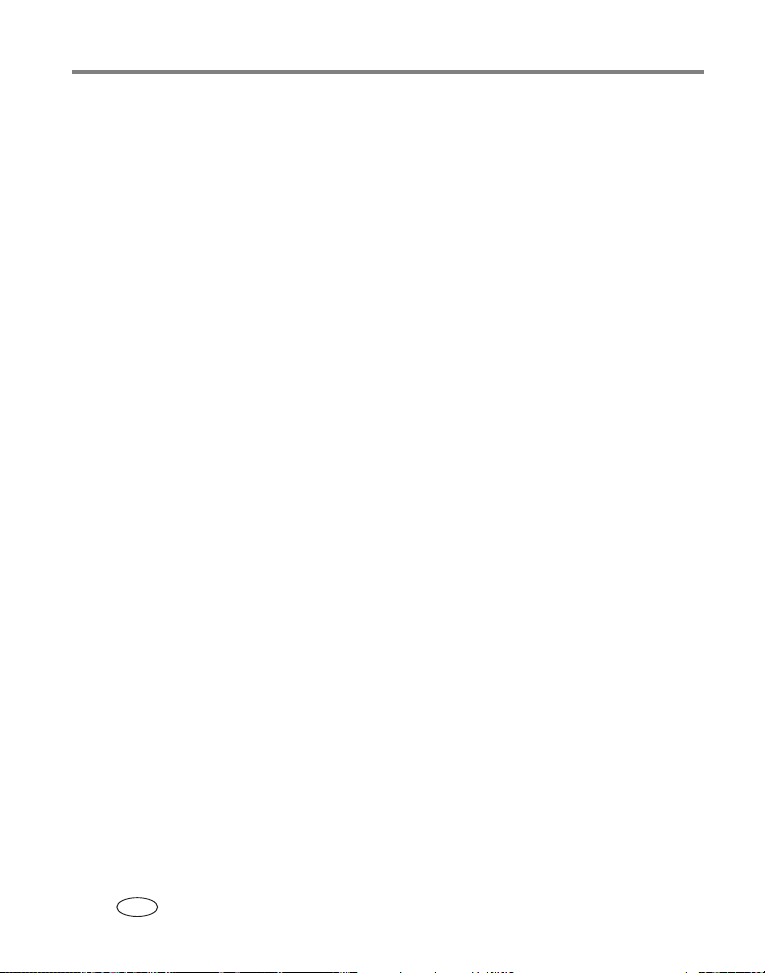
Fotoğrafların aktarılması ve basılması
Online baskı siparişi verilmesi
Kodak EasyShare
servisinden sadece biridir. Aşağıdaki işlemleri kolayca gerçekleştirebilirsiniz:
■ Fotoğrafları karşıya yükleyebilirsiniz.
■ Fotoğraflarınızı düzenleyebilir, geliştirebilir ve fotoğraflarınızın kenarlarına süsler
ekleyebilirsiniz.
■ Fotoğrafları saklayabilir, aileniz ve arkadaşlarınızla paylaşabilirsiniz.
■ Yüksek kaliteli baskı, fotoğraflı kartpostal, çerçeve ve albüm sipariş edebilir ve
kapınızdan teslim alabilirsiniz.
Galeri, EasyShare yazılımında sunulan birçok online baskı
Fotoğrafların bilgisayarınızdan basılması
Bilgisayarınızdan fotoğraf baskısı alma hakkında ayrıntılar için, bkz. Kodak
EasyShare yazılımının Help (Yardım) bölümü.
Opsiyonel bir SD veya MMC kartı kullanarak baskı alınması
■ Etiketlenmiş fotoğrafları, SD/MMC yuvası bulunan bir yazıcıya takıp, otomatik
olarak basabilirsiniz. Ayrıntılar için yazıcınızın kullanım kılavuzuna bakın.
■ SD/MMC desteği bulunan bir Kodak picture maker/fotoğraf servisinden baskı
alabilirsiniz. (Ziyaret edeceğiniz yerle önceden iletişim kurun.
www.kodak.com/go/picturemaker.)
Bkz.
■ Profesyonel baskı için kartınızı yerel fotoğraf satıcınıza götürebilirsiniz.
18 www.kodak.com/go/support
TR
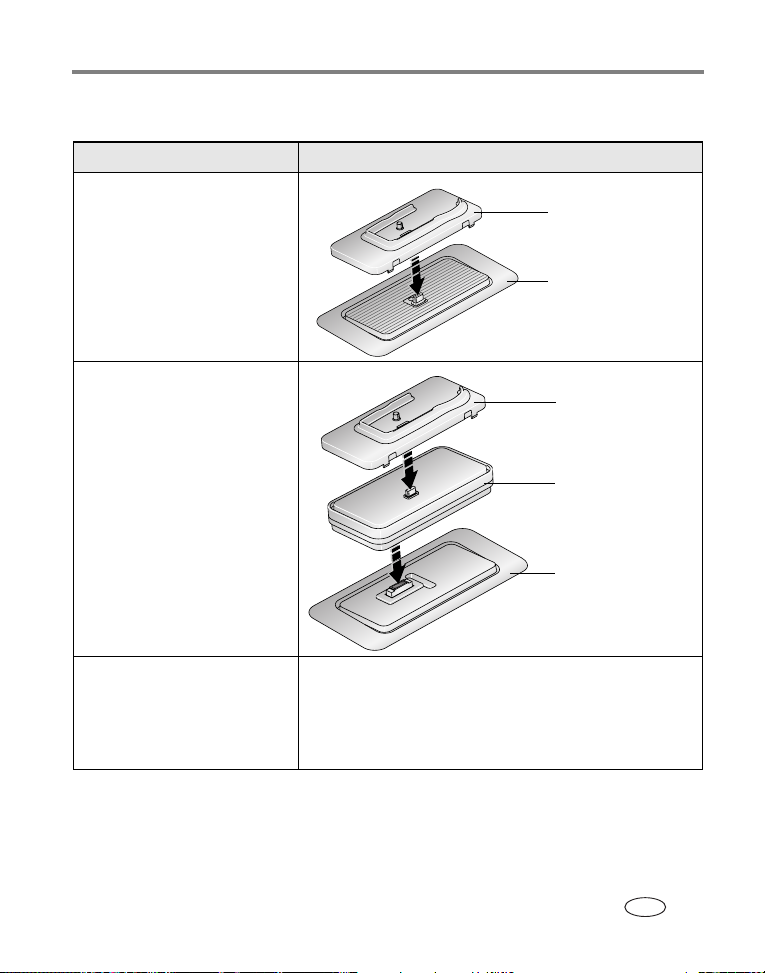
Fotoğrafların aktarılması ve basılması
Fotoğraf makinesinin dock uyumluluğu
Dock Dock bağlantı konfigürasyonu
Kodak EasyShare:
■ printer dock 3 serisi
■ dock 3 serisi
Kodak EasyShare:
■ printer dock
■ printer dock plus
■ printer dock 6000
■ dock 6000
Özel dock eki
Dock
Özel dock eki
Kodak dock
adaptörü D-22
Dock
Diğer dock'lar:
■ printer dock 4000
■ dock II
■ LS420, LS443 dock
Uyumlu değil
Dock, printer dock ürünleri ve diğer aksesuarları Kodak ürünleri satıcısından veya
www.kodak.com/go/z650accessories Internet sitesinden satın alabilirsiniz.
www.kodak.com/go/support 19
TR
